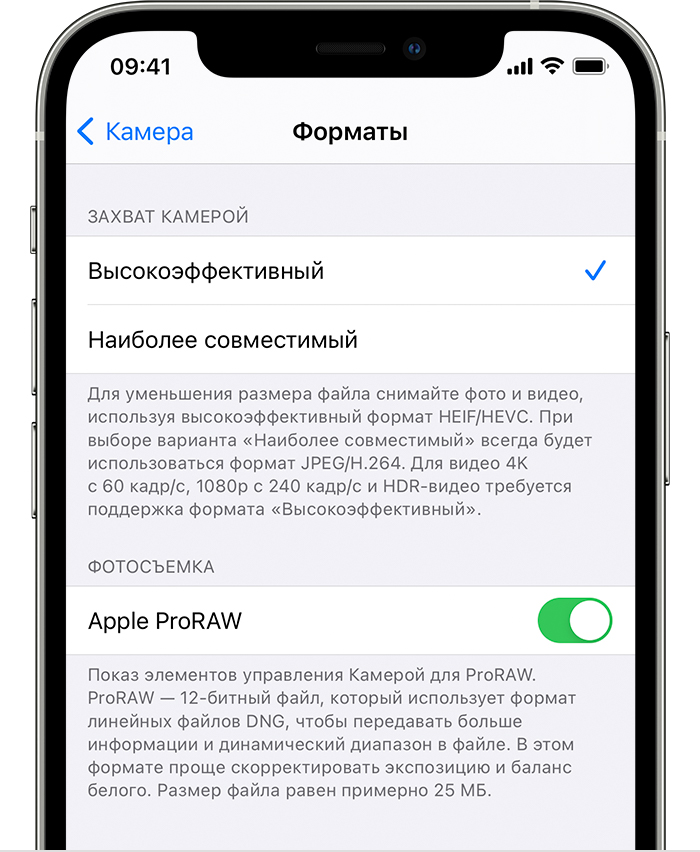Об Apple ProRAW
На iPhone 12 Pro и iPhone 12 Pro Max с iOS 14.3 или более поздней версии можно снимать фотографии в формате Apple ProRAW, который расширяет возможности творчества при редактировании фотографий.
Apple ProRAW объединяет информацию стандартного формата RAW и сведения об обработке изображений iPhone, благодаря чему пользователь получает более гибкие возможности редактирования экспозиции, цветопередачи и баланса белого на фотографиях. iPhone 12 Pro и iPhone 12 Pro Max с iOS 14.3 или более поздней версии могут захватывать изображения в формате ProRAW с помощью любой из камер, в том числе при использовании Smart HDR, технологии Deep Fusion или режима ночной съемки.* Фотографии ProRAW можно редактировать в приложении «Фото» и в других приложениях сторонних производителей.
* Формат ProRAW нельзя использовать с функцией Live Photos, в режиме «Портрет» или при съемке видео.
Включение ProRAW
Чтобы активировать возможность съемки фотографий в формате ProRAW на iPhone, перейдите в «Настройки» > «Камера» > «Форматы» и включите параметр Apple ProRAW в разделе «Захват фотографий». Чтобы снять фотографию ProRAW, нажмите RAW в приложении «Камера» и сделайте снимок.
Если в приложении «Камера» отключить параметр RAW, для фотографий будет использоваться формат по умолчанию, заданный в разделе «Захват камерой» — «Настройки» > «Камера» > «Форматы»: либо «Высокоэффективный» (формат HEIF) или «Наиболее совместимый» (JPEG).
Управление файлами ProRAW
Файлы ProRAW в 10–12 раз больше файлов HEIF или JPEG. При хранении этих файлов на устройстве свободное пространство может закончиться быстрее, чем вы ожидаете. Если в качестве хранилища фотографий выбрана служба «Фото iCloud», возможно, вам понадобится выбрать другой тарифный план iCloud, чтобы увеличить пространство для хранения больших файлов.
Использование ProRAW с приложением «Фото» и другими приложениями
ProRAW использует формат файлов цифрового негатива (DNG), являющийся отраслевым стандартом, поэтому вы легко сможете открывать файлы ProRAW в приложениях, совместимых с форматом DNG. Однако для обеспечения максимального удобства работы используйте приложения, совместимые с форматом ProRAW, такие как «Фото» на iPhone с iOS 14.3 или более поздней версии или на компьютере Mac с macOS Big Sur 11.1 или более поздней версии.
Вы можете обмениваться оригинальными фотографиями ProRAW (без изменений) в виде файлов с расширением .dng. Если фотография отредактирована с помощью приложения «Фото», можно поделиться также отредактированной версией с расширением .jpg.
Редактирование файла ProRAW в другом приложении
Можно открыть фотографию ProRAW в приложении, не поддерживающем формат ProRAW, однако в этом случае изображение на экране может выглядеть не так, как ожидалось. Если фотография ProRAW выглядит не так, как ожидалось, попробуйте использовать функции автоматического улучшения фото в соответствующем приложении.
Публикация фотографий ProRAW
Ниже описаны лучшие способы публикации фотографий ProRAW.
- Используйте службу «Фото iCloud», чтобы получить доступ к оригинальному файлу ProRAW полного разрешения со всех своих устройств.
- Для пересылки оригинального файла ProRAW со своего iPhone на другое устройство iPhone, iPad или на компьютер Mac используйте AirDrop. Если поделиться фотографией, отредактированной в приложении «Фото», будет опубликован файл в формате JPG. Чтобы поделиться оригинальным файлом ProRAW из приложения «Фото» на iPhone, нажмите «Поделиться», затем «Дублировать», далее «Править» и «Вернуть», после этого поделитесь фотографией с помощью AirDrop.
- Чтобы поделиться отредактированной фотографией ProRAW, выберите ее в приложении «Фото» на iPhone и отправьте с помощью AirDrop, по электронной почте или с помощью приложения «Сообщения». Будет опубликован файл в формате JPG с внесенными вами изменениями.
- Чтобы отправить фотографию ProRAW по электронной почте, создайте письмо в приложении «Почта» на iPhone и добавьте фотографию. Приложение «Почта» автоматически конвертирует файл ProRAW в файл JPG меньшего размера, который затем можно будет отправить по электронной почте.
- Если вместе с отредактированной фотографией ProRAW в формате JPG вы хотите отправить и оригинальный файл ProRAW, используйте приложение «Захват изображений» на компьютере Mac или приложение «Фотографии Windows» на компьютере с ОС Windows.
- Если вы отредактировали фотографию ProRAW в приложении «Фото» на компьютере Mac и хотите поделиться только оригинальным файлом ProRAW, выберите фотографию в приложении «Фото», затем «Файл» > «Экспорт» > «Экспортировать оригинал без изменений».
Информация о продуктах, произведенных не компанией Apple, или о независимых веб-сайтах, неподконтрольных и не тестируемых компанией Apple, не носит рекомендательного или одобрительного характера. Компания Apple не несет никакой ответственности за выбор, функциональность и использование веб-сайтов или продукции сторонних производителей. Компания Apple также не несет ответственности за точность или достоверность данных, размещенных на веб-сайтах сторонних производителей. Обратитесь к поставщику за дополнительной информацией.
Источник
Съемка в RAW на iPhone. Как и зачем?
Штатное приложение камеры iPhone сохраняет фотографии в JPEG либо в довольно новом формате HEIC, данный параметр можно выбрать в настройках смартфона. Про JPEG, пожалуй, знают все, а вот про HEIC говорилось не так много. HEIC или High Efficiency Image Format, что дословно в переводе формат изображения высокой эффективности, представляет собой растровый формат, который отличается от JPEG более высокой компрессией без потерь. Фото в формате HEIC весят почти в два раза меньше и при этом имеют более высокое качество.
Но не JPEG, ни HEIC не предоставляют фотографу последующей постобработки с минимальными потерями. Поэтому если вы хотите получать больше возможностей в постобработке, следует подумать о съемке в RAW. Данный формат используется для хранения несжатых данных полученных непосредственно напрямую с матрицы камеры. Но сразу встает вопрос, если стандартное приложение камеры iPhone поддерживает только HEIC и JPEG, то как снимать в формате RAW и вообще возможно ли это?
Возможно! На помощь нам приходят сторонние приложения для камеры. Их довольно много и в этой статье я не буду перечислять все, в будущем мы рассмотрим еще несколько приложений, а сегодня остановимся только на ProCam 6.

Когда я тестировал iPhone XR я сразу задумался о сторонних приложениях, так как мне не хватало возможности регулировки баланса белого и ручной настройки экспозиции. Я выбрал ProCam 6, потому что это приложение не только умеет снимать и сохранять снимки в RAW, но и имеет очень хороший редактор для отснятого материала. То есть мы получаем комплексный инструмент, который может обеспечить производство фотоматериала, не задумываясь о дополнительных приложениях или даже о постобработке на компьютере.

По сравнению с предустановленным на iPhone приложением камеры, ProCam, на первый взгляд, имеет очень сложный интерфейс с множеством настроек. Однако, благодаря интуитивности и продуманности расположения элементов управления, очень быстро привыкаешь. Возможности самого приложения просто впечатляют. Единственное чего здесь нет — это панорамная съемка, но это совершенно не разочаровывает, так как стандартное приложение с этим режимом справляется великолепно.

Итак, какие же преимущества дает ProCam 6, помимо сохранения файлов в RAW? Здесь есть режим серийной съемки, режим съемки на длинных выдержках, съемка таймлапс с указанием частоты съемки, съемка таймлапс в режиме HDR, трекинг объекта съемки. Для видео доступны настройки частоты кадров, не просто два значения, а, например, для 4K можно выбрать 24, 25, 30, 48, 50 и 60 кадров в секунду. Для меньшего разрешения видео доступно еще большая градация частоты кадров. Подобные настройки отсутствуют в предустановленном приложении камеры.

В режиме съемки в ProCam можно включить полезные визуальные помощники — пикинг фокуса, визуализацию передержанных областей, увеличение при ручной фокусировке и гистограмму. Во время съемки видео можно изменить любые параметры экспозиции и мне очень понравилось как устроено зуммирование. Скорость суммирования здесь регулируется и управляется не двумя пальцами, а кнопками на экране «+» и «-», помимо этого есть удобная возможность сброса увеличения нажатием на кнопку «1х».
С вопросом «как снимать в RAW», думаю разобрались, даже получился небольшой обзор приложения ProCam 6. А теперь давайте поговорим — зачем снимать в RAW? (Те, кто понимают этот вопрос, могут пропустить следующем несколько абзацев и перейти к вопросу динамического диапазона raw-файлов iPhone XR)
Если вы используете камеру своего смартфона исключительно для рядовых фоточек, которые вы может быть даже и не собираетесь выкладывать на свои странички в соцсетях или кому-либо показывать, то я удивляюсь почему вы еще до сих пор читаете эту статью!:) Как я уже писал выше формат RAW хранит несжатые данные полученные непосредственно с матрицы. В обычном режиме смартфон обрабатывает эти данные и конвертирует их либо в JPEG либо в HEIC. Надо сказать, что с развитием технологий искуственного интелекта, смартфоны справляются с этой задачей уже очень неплохо и вскоре надобность в ручной постобработке RAW будет необходима только в исключительных случаях.
Однако, всегда сохраняется возможность ошибки смартфона. Например, ошибка в правильном определении баланса белого. И это первая причина, почему следует снимать в формате RAW. Ниже ярк примеров сделанных на iPhone XR. Камера смартфона ошиблась и это не удивительно, так как в данном случае в помещении находились много источников света с различной цветовой температурой. Немного манипуляций в конвертере и снимок приобретает правильную цветопередачу без какой либо потери качества изображения.
Ниже пример насовсем явного промаха ББ, но сразу становится заметным после обработки:
Стоит отметить, чтобы получить этих два снимка с промахом ББ, мне пришлось повозиться. iPhone XR сложно заставить сделать промах в определении баланса белого:) Автоматика в этом плане работает отлично.
Редактирование файла происходило непосредственно в приложении ProCam в телефоне. Большой дисплей iPhone XR с правильной цветопередачей (последний параметр очень важен в данном случае) позволяют удобно работать в приложении. Помимо общей корректировки цветопередачи, можно корректировать определенные цвета, но к сожалению ProCam уже не предоставляет данной возможности, тут понадобится, например, Lightroom.
Это пример «безболезненной» корректировки отдельного цвета. Скачать RAW-фал
Увеличение динамического диапазона — это наверно самое важное свойство RAW файлов и показатель качества матрицы камеры. Здесь стоит упомянуть об HDR снимках, ведь именно они созданы для того, чтобы расширить динамический диапазон на снимке и, опять же, развитие искусственного интеллекта в сочетании с хорошим оптическим стабилизатором, как у iPhone XR, сделало эту функцию практически идеальной. Однако, не всегда будет правильным снимать в HDR, в некоторых случаях будет достаточно небольшой корректировки только в светах или тенях. RAW-файл позволяет это сделать практически без потерь в качестве.
Как я уже писал, важнейшим показателем качественной матрицы камеры является именно динамический диапазон — количество ступеней, которые можно вытянуть в светах или тенях до появления шумов в этих областях снимка. Ниже примеры, снятые на iPhone XR.
Здесь снимок намеренно передержан, , чтобы проверить насколько хорошо вытягиваются детали из светов.
Редактирование происходило в Lightroom на компьютере. Чтобы получить конечный результат я опустил экспозицию на 1.9 ступени, добавил немного контрастности, убрал света в — 46 и белый в — 77. Это хоть немного привело снимок в удобоваримый вид, и что самое интересное уменьшило количество шумов, что по всем законам не должно было произойти. Полагаю, связано это с тем, что я искусственно установил компенсацию экспозиции во время съемки, но физически параметры съемки не были изменены.
И все же я решил продолжить эксперимент. Ниже я наоборот специально не додержал снимо, чтобы проверить на сколько ступеней можно поднять экспозицию в RAW-файле iPhone XR.
Здесь более закономерное поведение. До появления шумов есть где-то полторы ступени. В данном случае я поднял экспозицию на 1,3 ступени и вытянул тени и черное на +16. После таких манипуляций шумов не стало больше.
Как видите RAW-файлы iPhone XR дают довольно ограниченные возможности даже по сравнению с любой современной фотокамерой, снимающей в RAW, но в то же время более широкие по сравнению с простыми JPEG или HEIC файлами смартфона. А если сравнивать те же RAW-файлы, но разных смартфонов, например, iPhone XR и нашумевшую модель Huawei P20 pro, то устройство яблочной компании оставляет далеко позади своего китайского конкурента. Равы полученные на iPhone XR более пластичные и дают больший диапазон корректировки до появления деградации картинки. Но все же, использовать RAW-файлы со смартфона лучше всего исключительно для цветовой корректировки, так как другие манипуляции могут вызвать сильную деградацию картинки.
Снимать в RAW или не снимать — решать вам (кстати у нас есть еще одна полезная статья на эту тему: 12 фактов о формате RAW. Все, что вы хотели знать, но боялись спросить). Стоит отметить, что «сырые» файлы весят на порядок больше простых JPEG и тем более HEIC, поэтому заранее позаботьтесь об объеме памяти. В моем случае был iPhone XR c объемом целых 256 Гб, поэтому вопрос нехватки ресурсов у меня отсутствовал.
А какое или какие приложения для камеры на iPhone используете вы? Поделитесь в комментариях, может быть есть что-то более интересное, чем ProCam…
Всем хороших снимков и вдохновения! Подписывайтесь на наш журнал в социальных сетях: Facebook, Вконтакте и Telegram.
Источник